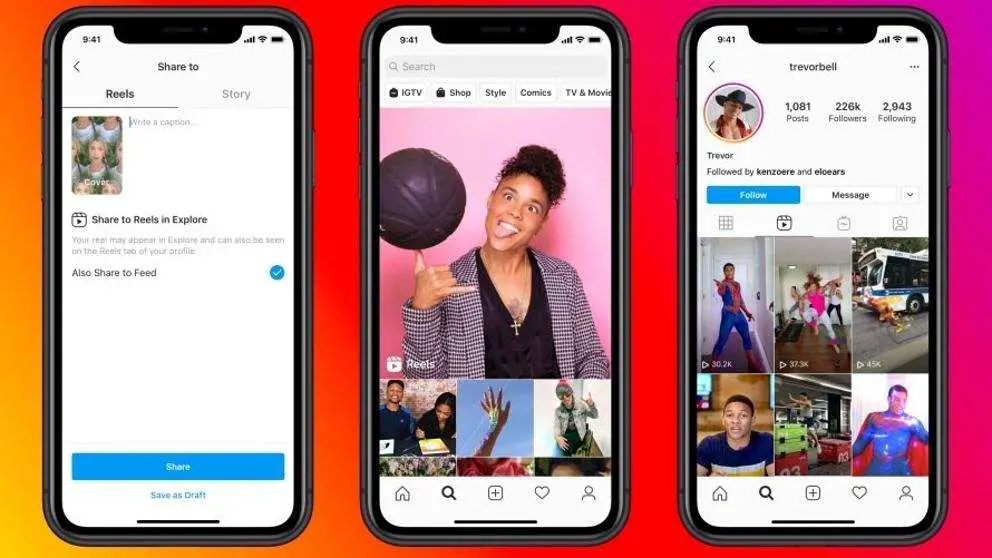Wie kann ich Instagram Reels optimal nutzen? Heute zeigen wir die neue Art, kurze Videos auf Instagram zu teilen, ähnlich wie TikTok, und das ist in die normale Instagram-Anwendung integriert.
Beste Instagram Reels Tricks
Wir bringen Ihnen alle Tricks, Tipps und halbversteckten Funktionen bei, mit denen Sie Rollen erstellen können Instagram, ob Sie diesen Stil noch nicht auf Ihrem Instagram veröffentlicht haben oder ob Sie bereits mehrere kurze Videos hinter Ihrem Rücken haben.
Doppeltippen, um die Kamera zu wechseln
Um zwischen der vorderen und der hinteren Kamera des Mobiltelefons zu wechseln, können Sie die Kamera am unteren Rand des Fensters mit der Taste umschalten. Genau wie beim Aufzeichnen von Instagram-Geschichten können Sie jedoch durch zweimaliges Tippen auf den Bildschirm von einer Kamera zur anderen wechseln.
Tippen Sie zweimal auf den Bildschirm, um zwischen der vorderen und der hinteren Kamera des Mobiltelefons zu wechseln
Nehmen Sie auf, ohne die Taste zu drücken
In Instagram-Storys gibt es zwei Möglichkeiten zum Aufzeichnen: den normalen Modus, in dem Sie die Taste gedrückt halten müssen, und den Freisprechmodus, in dem Sie einmal berühren, um die Aufnahme zu starten, und einmal, um die Aufnahme zu beenden. In Reels ist es eine Mischung aus beidem: Mit der Aufnahmetaste können Sie durch Drücken und Tippen aufnehmen.
Löschen Sie den letzten Clip
Das Gute an der Aufnahme in Clips und nicht auf einmal ist, dass Sie mehr Kontrolle über das Endergebnis haben. Das heißt, wenn Sie einen fehlerfreien ersten Clip erstellen, der zweite Sie jedoch nicht überzeugt, können Sie ihn jederzeit löschen und erneut aufnehmen. Dazu müssen Sie auf den Pfeil tippen, um zurück zu gehen und das Papierkorbsymbol zu verwenden.
 Wie kann ich Instagram Reels optimal nutzen?
Wie kann ich Instagram Reels optimal nutzen?
Schneiden Sie die Länge der Clips
Über dasselbe Menü, das wir zuvor gesehen haben, können Sie auch die Dauer eines Clips anpassen und ihn zuschneiden. Dies ist nützlich, wenn Sie zu viel aufgenommen haben oder wenn der Clip nicht korrekt mit der Musik synchronisiert ist, die Sie Ihrer Rolle hinzugefügt haben.
Ändern Sie den Hintergrund
Der Filter zum Ändern des Videohintergrunds ist nicht nur für Reels verfügbar (Sie finden ihn auch in Storys), kann jedoch für Ihre kreativsten Videos sehr nützlich sein. Es ist ein Filter wie jeder andere, daher müssen Sie die Effekttaste (das lächelnde Gesicht) drücken, den Green Screen-Filter auswählen und eines der Fotos auswählen, die Sie auf Ihrem Handy als Hintergrund gespeichert haben.
Verwenden Sie Videos, die Sie auf Ihrem Handy haben
In Instagram Reels können Sie Videos mit der mobilen Kamera aufnehmen oder Videos hochladen, die Sie auf Ihrem Handy haben. Im Gegensatz zu Instagram Stories können Sie hier keine Fotos importieren. Wenn das Video länger als 15 Sekunden ist, müssen Sie es zuschneiden.
Verwenden Sie das Audio von einer anderen Rolle
Wie in TikTok können Sie in Instagram-Rollen das Audio eines anderen Videos in Ihrer Rolle verwenden. Natürlich ist die Funktion etwas versteckter als in TikTok, und Sie müssen Original Audio berühren, um das Audio anderer Videos wiederverwenden zu können.
 Wie kann ich Instagram Reels optimal nutzen?
Wie kann ich Instagram Reels optimal nutzen?
- Wie lade ich ein Video von Instagram herunter?
- Warum wollen so viele Unternehmen TikTok kaufen?
- Tiktok-Tricks, die Sie kennen sollten [How to]
Nehmen Sie in Zeitlupe oder Zeitlupe auf
Ein weiteres interessantes Tool zum Bearbeiten von Videos auf Instagram Reels ist die Geschwindigkeit. Sie können wählen, ob Sie in Zeitlupe oder in Zeitlupe aufnehmen möchten, von 3x (30% Geschwindigkeit) bis 3x (300% Geschwindigkeit). Wenn Sie in Zeitlupe oder Zeitlupe aufnehmen, wird die im Hintergrund ausgewählte Musik je nach Bedarf schneller oder langsamer abgespielt, um die Synchronisierung von Audio und Video zu erleichtern.
Fügen Sie Ihren Clips Effekte hinzu
Natürlich ist es möglich, Clips auf Instagram Reels Effekte oder Filter hinzuzufügen. Die Effekte sind die gleichen wie in Instagram-Storys, sodass Sie zusätzliche Filter herunterladen können, die von Benutzern erstellt wurden, wenn die angezeigten Sie nicht zu sehr überzeugen.
Passen Sie die Aufnahmezeit für jeden Clip an
Wenn Sie eine bestimmte Vorstellung davon haben, was Sie auf Instagram Reels aufnehmen möchten, ist der Timer hilfreich. Mit diesem Tool können Sie eine maximale Aufnahmezeit für jeden Clip festlegen. Sie können es beispielsweise so einstellen, dass der nächste Clip genau 2 Sekunden lang ist. Wenn Sie den Timer aktivieren, beginnt die Aufnahme mit einem Countdown von drei Sekunden.
Richten Sie die Aufnahme am vorherigen Clip aus
Für Ihre kreativsten Videos bietet Instagram Reels ein nützliches Tool, um einen Clip mit dem vorherigen auszurichten. Wenn Sie darauf drücken, wird das letzte Bild des vorherigen Clips dem Bild überlagert, sodass Sie es richtig anpassen können, wenn Sie mit der Aufnahme fortfahren.
Speichern Sie Ihre Rolle, ohne sie zu veröffentlichen
Wenn Sie ein Video auf Instagram Reels aufgenommen haben und das Ergebnis gefällt, Sie es aber nicht mit anderen teilen möchten, können Sie es jederzeit auf Ihr Handy herunterladen, ohne es zu veröffentlichen. Drücken Sie dazu die Download-Taste und beenden Sie den Editor, ohne Ihre Rolle zu veröffentlichen.
Wählen Sie das Titelbild
In den Rollen von Instagram können Sie auswählen, welches Foto in der Vorschau als Cover angezeigt wird. Dazu müssen Sie vor dem Veröffentlichen auf Cover drücken und den Rahmen Ihres Videos auswählen, den Sie als Cover verwenden möchten.
Tippen Sie vor dem Veröffentlichen Ihrer Rolle auf Cover
Verwenden Sie den Schieberegler unten, um den Rahmen auszuwählen, den Sie als Titelbild verwenden möchten
Drücken Sie Fertig
Veröffentlichen Sie Ihre Rolle als Story
Die Rollen, die Sie auf Instagram veröffentlichen, werden in Ihrem Profil als normale Beiträge angezeigt. Sie können sie jedoch auch als Storys freigeben. Tippen Sie dazu im Veröffentlichungsfenster auf Geschichten. Von hier aus können Sie es in Ihren Geschichten teilen oder in privaten Nachrichten senden.
Speichern Sie den Entwurf für später
Wenn Sie keine Zeit hatten, Ihre Erstellung abzuschließen, können Sie sie jederzeit als Entwurf speichern und später fortfahren. Wenn Sie Instagram verlassen, bevor Sie Ihre Rolle fertiggestellt haben, werden Sie von der Anwendung gefragt, ob Sie den Entwurf speichern möchten. Wenn Sie Ihr Video fertig stellen, können Sie dies auch auf dem Bildschirm tun.
Drücken Sie vor dem Veröffentlichen Ihrer Rolle auf Als Entwurf speichern
Löschen Sie eine Ihrer Rollen
Was ist, wenn du eine Instagram-Rolle postest und es dann bereust? In einem solchen Fall können Sie es jederzeit löschen. Dazu müssen Sie die von Ihnen erstellte Rolle öffnen und auf die Menüschaltfläche tippen. Unter den angezeigten Optionen befindet sich die Option Löschen.
Siehe Verwandte Rollen
Die Art und Weise, Reels of Instagram zu sehen, ähnelt der von TikTok. Wenn Sie eine Rolle sehen, können Sie den Bildschirm nach oben schieben, um eine verwandte Rolle anzuzeigen. Im Laufe der Zeit zeigt Ihnen die App verwandte Rollen, von denen sie glaubt, dass sie Ihnen gefallen, basierend auf den zuvor gesehenen und den Konten, denen Sie folgen.
Wenn Sie sich eine Rolle ansehen, können Sie durch Wischen nach oben zur nächsten wechseln
Schauen Sie sich die Rollen eines Benutzers an
Wie bereits erwähnt, werden Instagram-Rollen als normale Beiträge veröffentlicht, sodass Sie die Beiträge der Konten, denen Sie folgen, wie immer in Ihrer Instagram-Biografie sehen. Darüber hinaus können Sie die Rollen eines Kontos auf einer einzelnen Site suchen, da Sie in ihrem Profil eine Registerkarte mit dem Rollenlogo finden, auf der nur diese Art von Videos angezeigt werden.
- Öffnen Sie das Profil eines Benutzers, um die Rollen eines Benutzers anzuzeigen
- Drücken Sie die Taste mit dem Reels-Logo